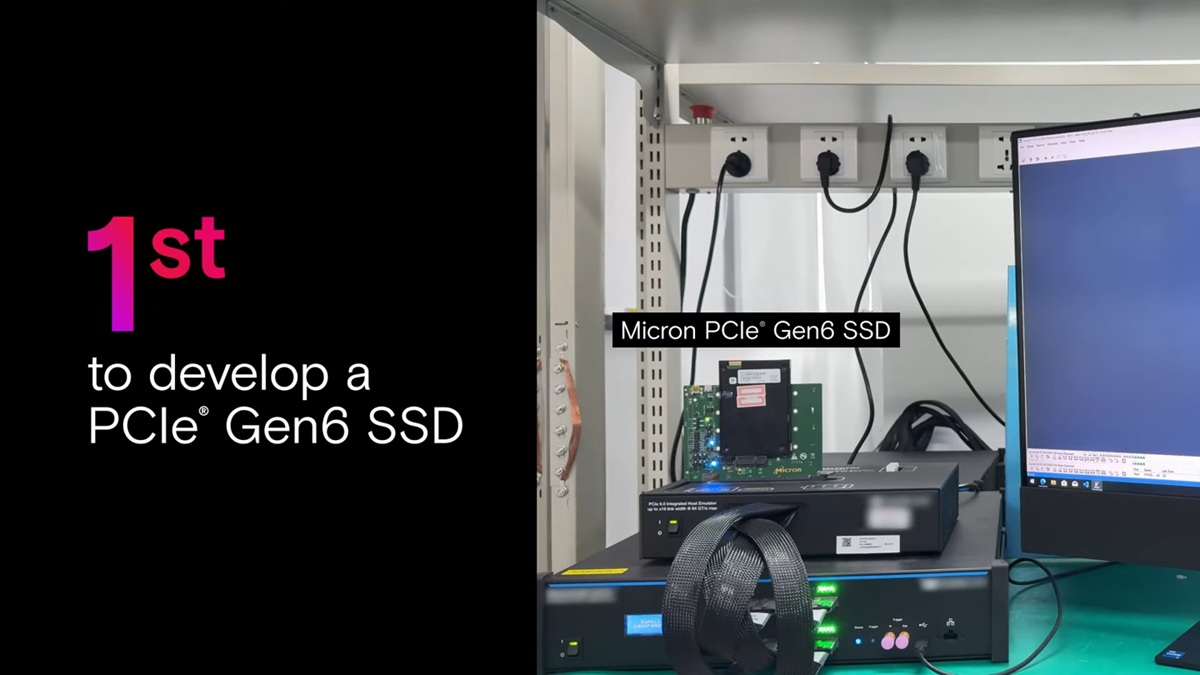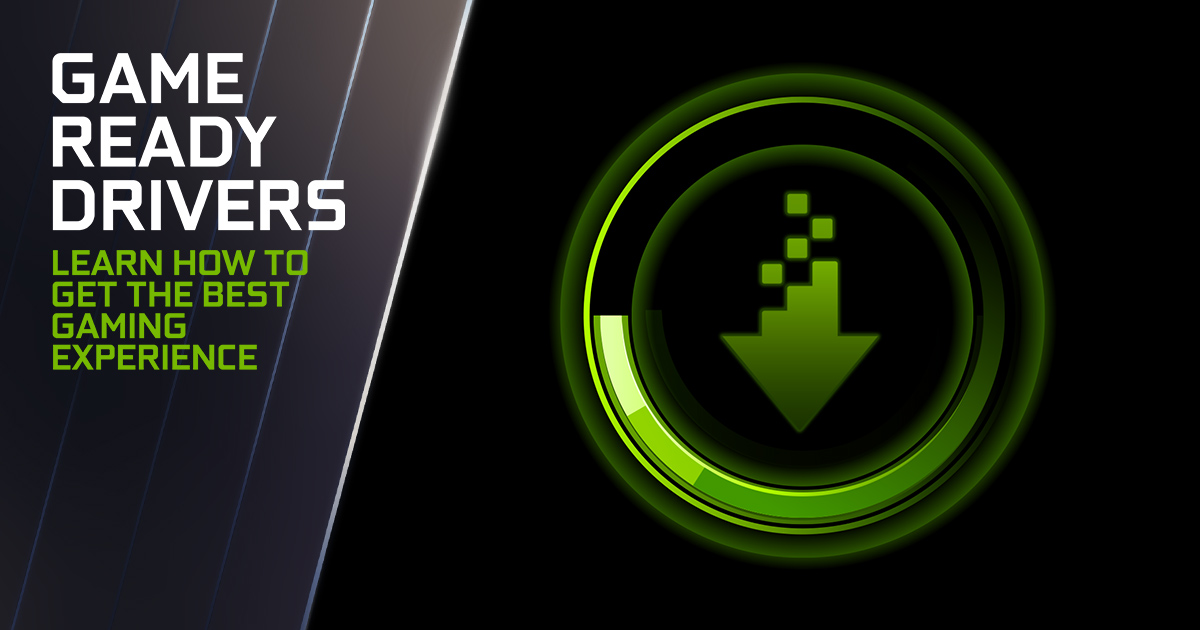雖然有不少 DVD 備份或轉檔軟體,甚至免費版本,但多數有不少限制,尤其是針對加密防拷,一般免費多數無法完成備份或轉檔,此次要介紹的是一款可解鎖防拷以及區碼限制的付費軟體 WinX DVD Ripper Platinum,雖然說是要付費,但最近官網上剛好有免費可以拿,不過有時間限制,如果您點進去已經沒有限免那就是過期了XD。
WinX DVD Ripper Platinum 官網限時免費連結 ,進入後可以看到頁面有0元的 Giveaway License,在下方輸入 Email 即可下載。這個免費的版本是與正式版本同樣功能,包含解鎖防拷以及區碼限制,只是日後官網若有更新版,會無法更新,但可永久使用。
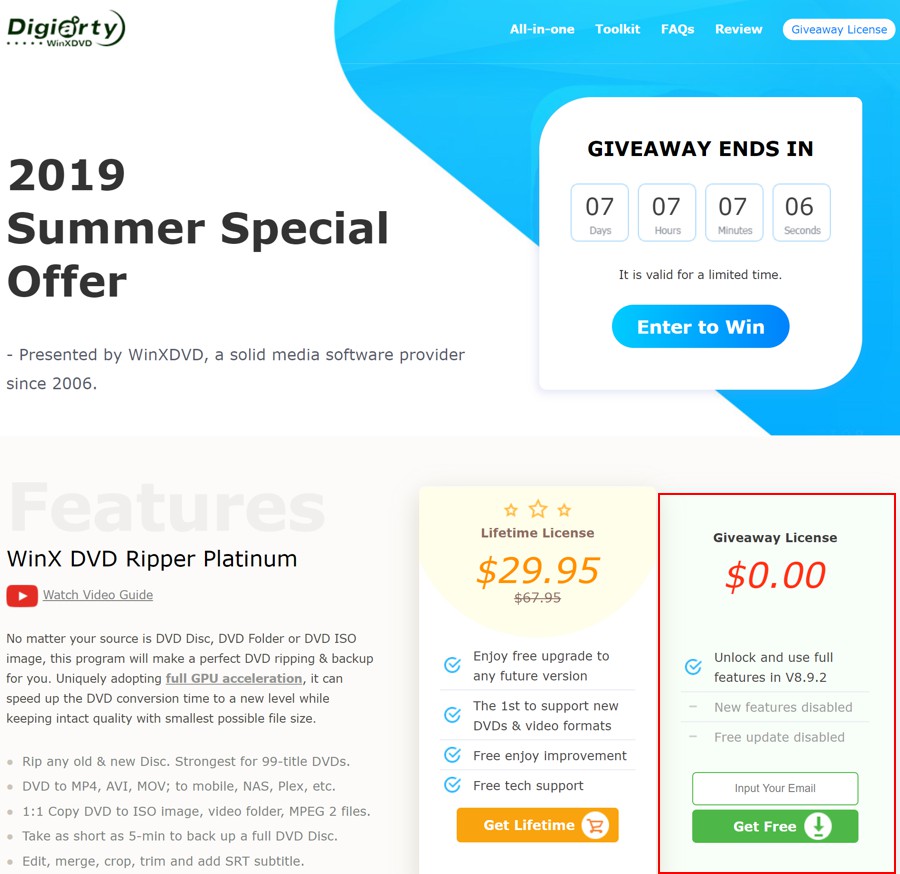
下載會是一個壓縮檔,解壓縮之後在 read me license key 文件檔裡面有序號,註冊時會用得到。
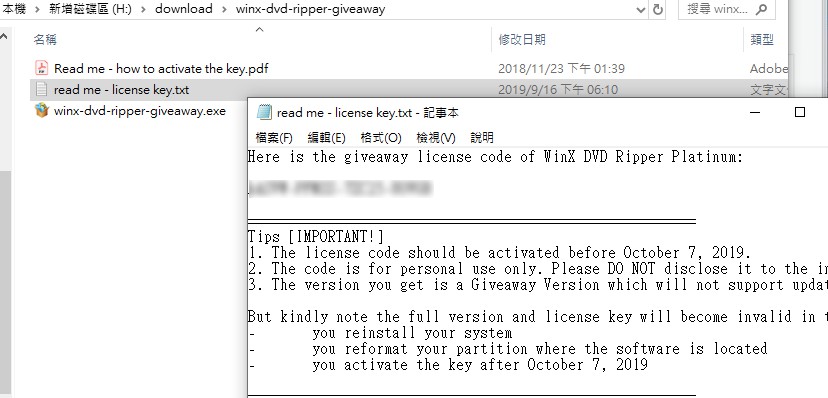
如果需要永久更新版目前有節日半價折扣,也僅需29.95美元,活動到9月底。官方連結:https://www.winxdvd.com/dvd-ripper-platinum/index-zh.htm 。
介紹一下 WinX DVD Ripper Platinum 功能,除了可以拷貝 DVD,也可以將 DVD 光碟或 ISO 檔轉成一般影音檔,甚至可以直接選擇要觀賞的裝置如 iPad、iPhone、Android 裝置等,內建的一些規格、尺寸都已經幫您設定好,選好後直接轉檔輸出就可用。
安裝支援繁體中文。沒有特殊需求的話,下一步、下一步、下一步就對了XD…
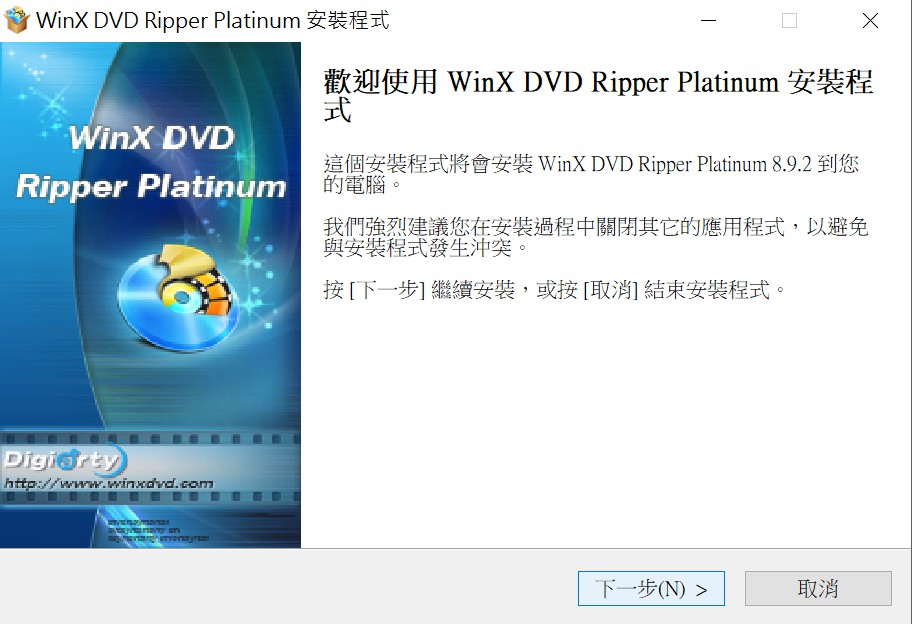
第一次開啟會跳出註冊畫面,如果沒有請按下上方註冊的icon,在註冊畫面對話框中輸入剛剛下載時輸入的 Email,以及壓縮檔內文件檔中的序號,即可啟用。
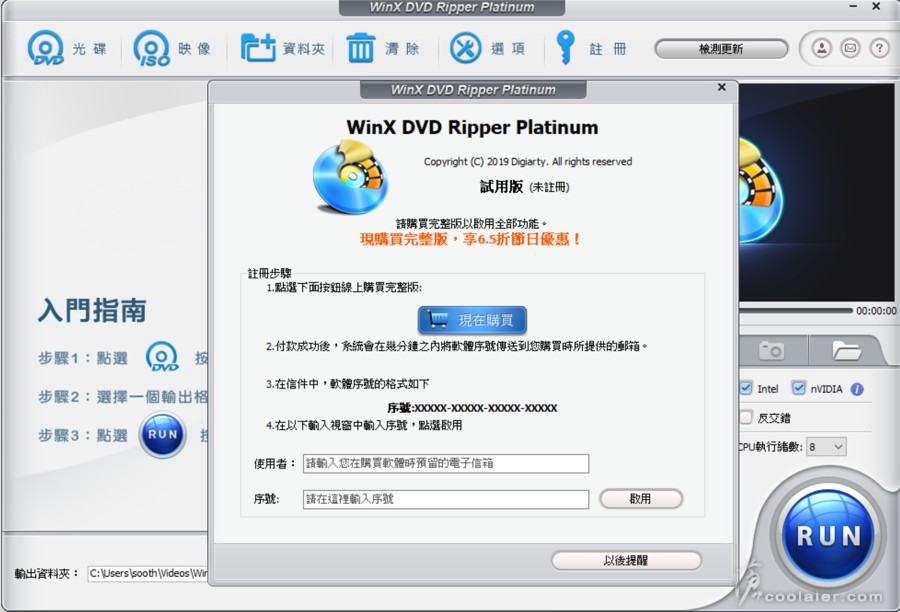
介面是相當簡單,左手邊也有入門指南教學三步驟。選上面的 DVD 光碟或 ISO 映像檔或 DVD 資料夾,然後選擇輸出格式,按下右下角 RUN 就可以開始轉檔。另外可以看到 RUN 面的介面,支援 Intel、NVIDIA 硬體加速,不過 CPU 執行緒最高只支援8。
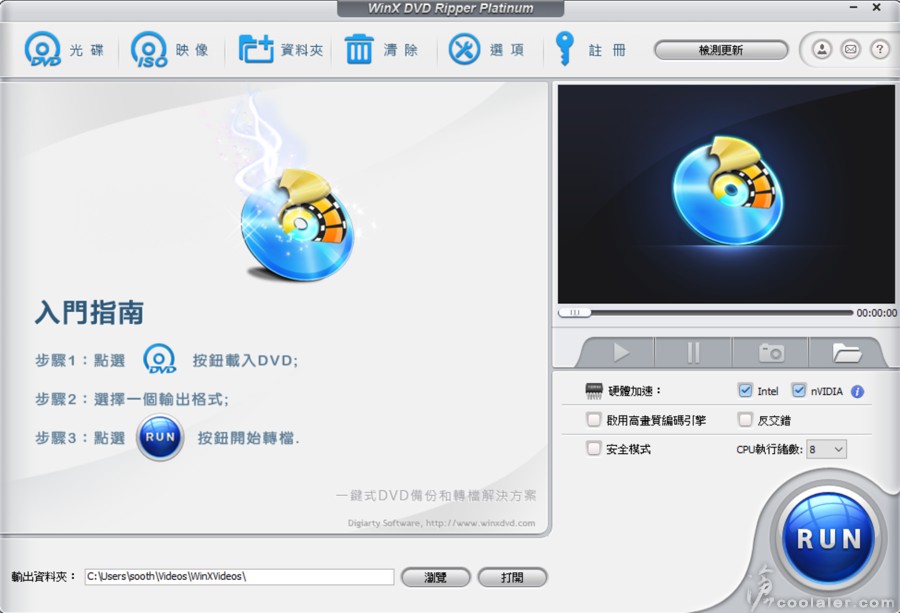
先看到選項,這邊可以選擇音訊預設語言,也可以勾選轉檔後打開資料夾或轉完幫您關閉電腦,下面則是選擇影片、快照的輸出資料夾。
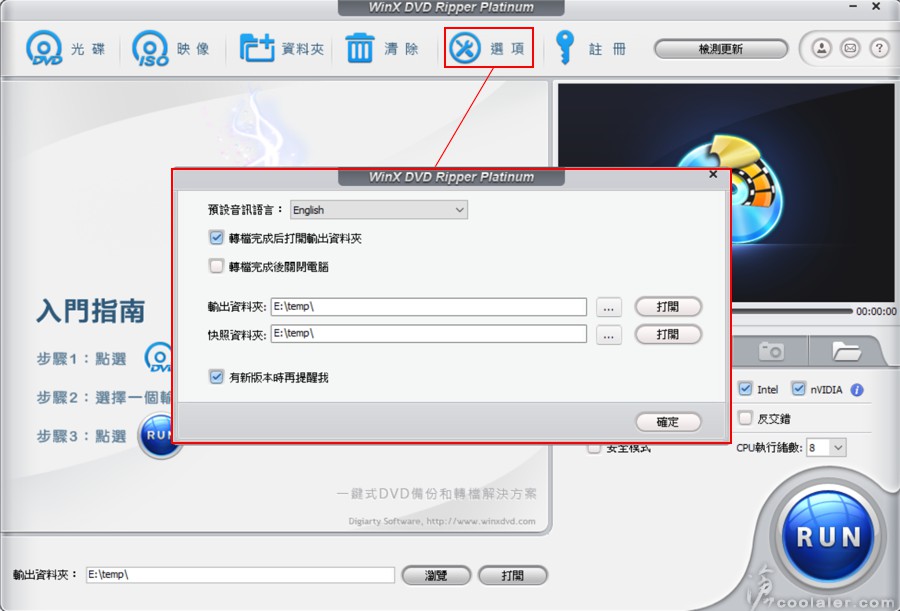
選擇 DVD 或 ISO 檔載入成功之後會出現以下的畫面。在輸出預設的部分有許多類型可以選,除了直接備份之外,也可以選擇轉檔,支援市售多數行動裝置以及網路視訊格式,直接幫你規格、尺寸設定好,預設下也可以調整要低畫質或高畫質。
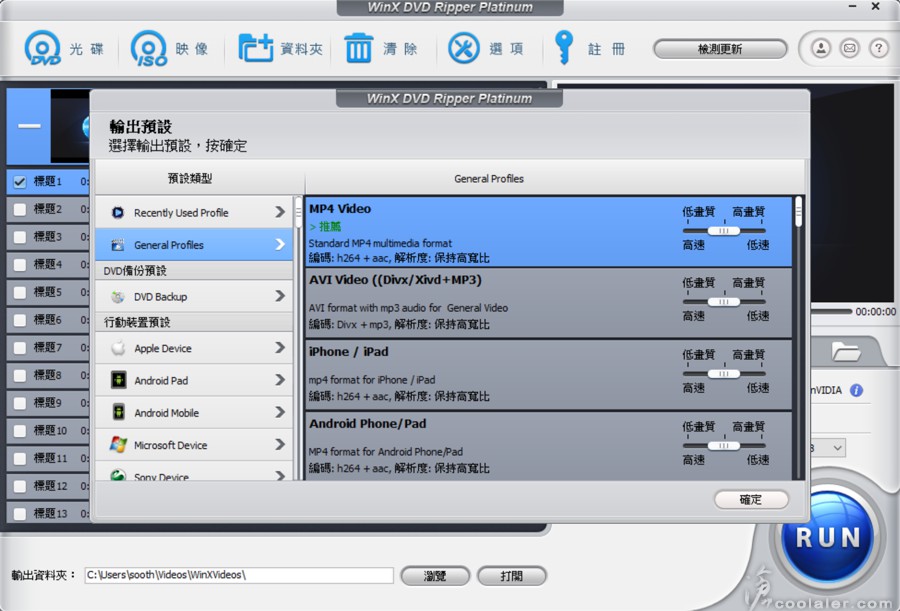
選好輸出格式之後在列表上可以選擇音訊語言與字幕。
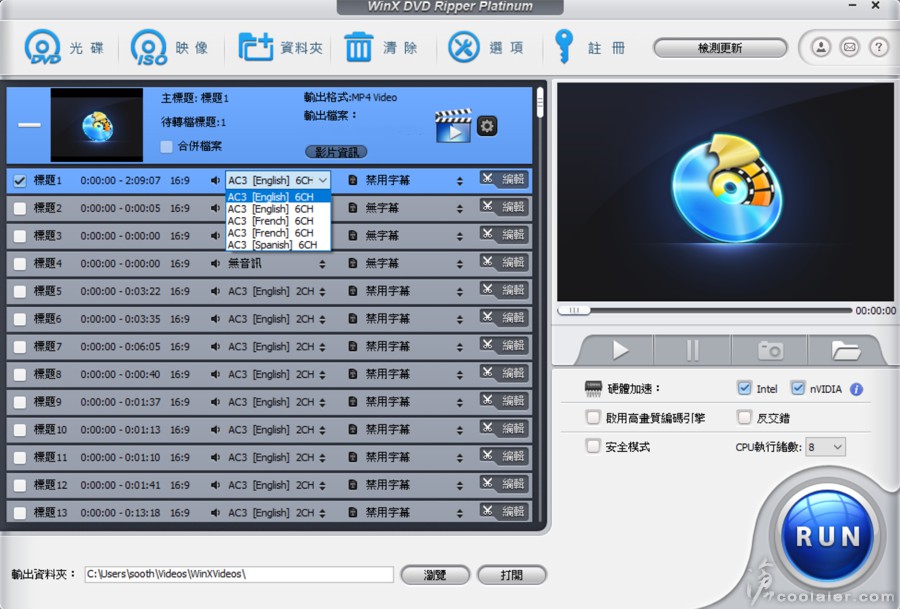
編輯選單內可以調整音量(通用)、啟用字幕或添加字幕、裁減畫面、剪切影片段落。
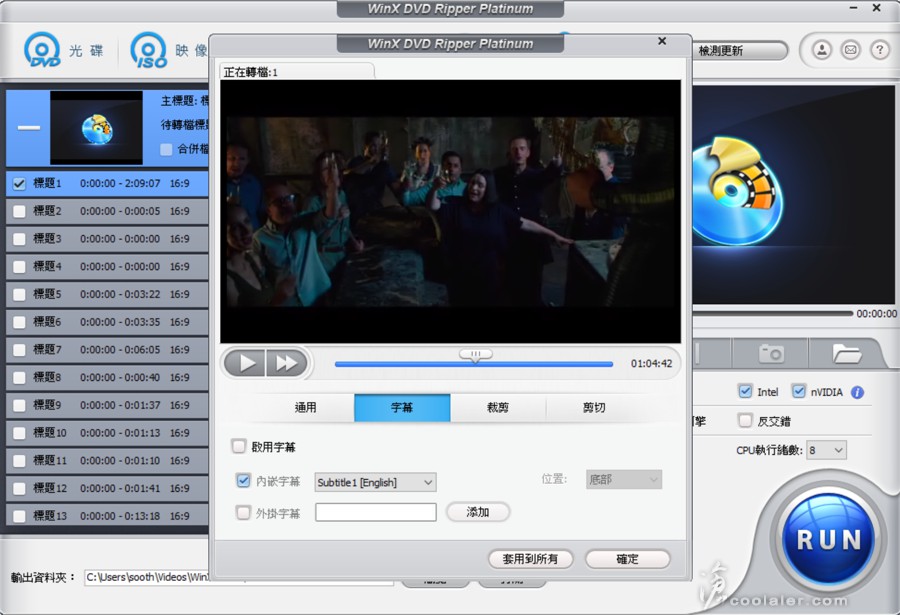
按下 RUN 轉檔,如果是試用版會出現提醒,試用版只能輸出5分鐘的影片長度,完整版就不限制,而且解鎖防拷以及區碼限制。
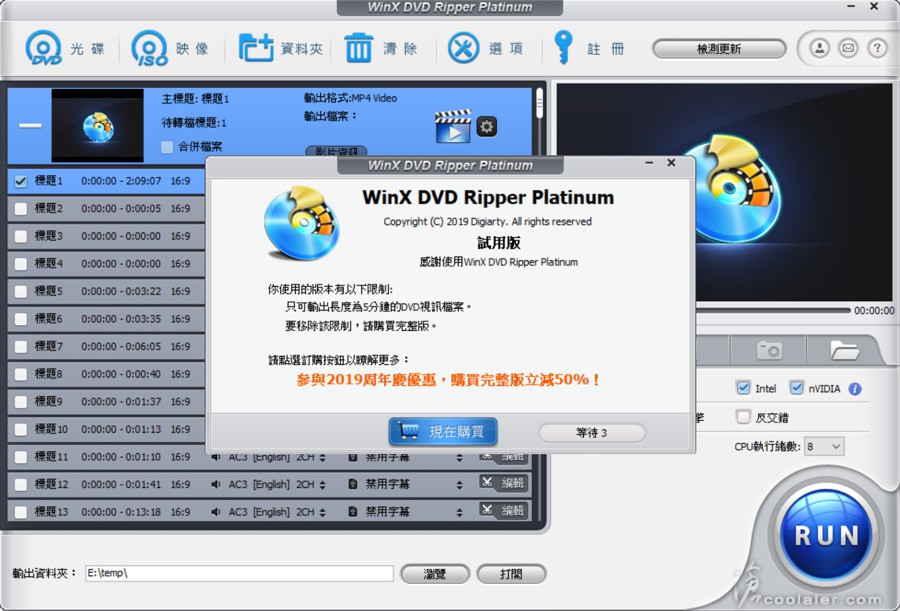
雖然可以支援到8個執行緒,但是似乎沒吃滿,Core i7-6950X 10C20T 轉檔時大約是最多吃到13~14%,這部分可能因處理器而異。測試過完整版轉檔,2小時9分鐘的片長轉為 MP4 影片 h264 + acc 一般畫質設定,轉檔時間約不到10分鐘。
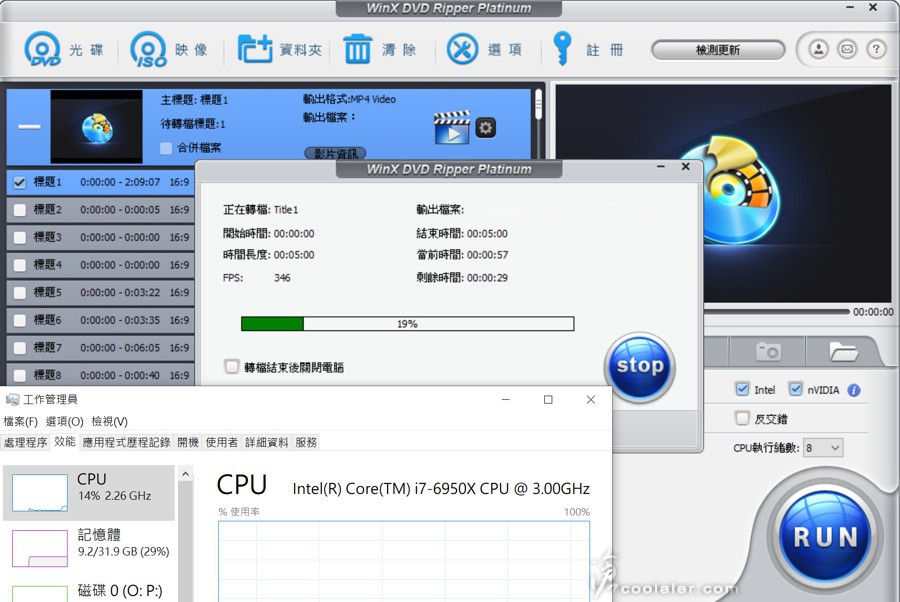
小結
WinX DVD Ripper Platinum 的使用介面很簡易且直觀,但功能強大,一般新手也可以快速入門,簡單幾個步驟就可以完成備份,也可以轉檔為行動裝置或網路媒體格式,且支援多執行緒轉檔,輸出相當快速,另一個重點就是可以解鎖防拷以及區碼限制。
WinX DVD Ripper Platinum 官網限時免費連結 ,進入後可以看到頁面有0元的 Giveaway License,在下方輸入 Email 即可下載。這個免費的版本是與正式版本同樣功能,包含解鎖防拷以及區碼限制,只是日後官網若有更新版,會無法更新,但可永久使用。
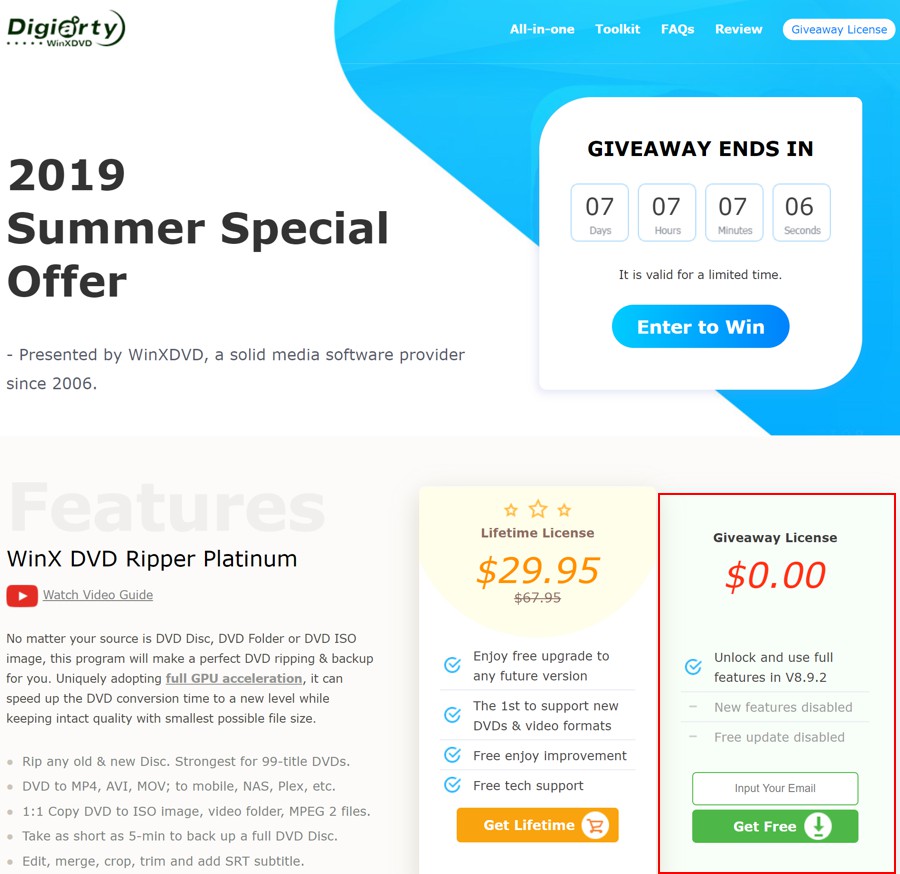
下載會是一個壓縮檔,解壓縮之後在 read me license key 文件檔裡面有序號,註冊時會用得到。
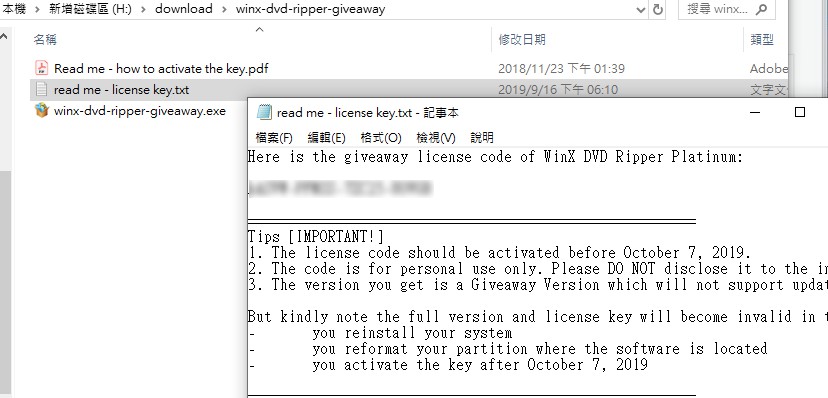
如果需要永久更新版目前有節日半價折扣,也僅需29.95美元,活動到9月底。官方連結:https://www.winxdvd.com/dvd-ripper-platinum/index-zh.htm 。
介紹一下 WinX DVD Ripper Platinum 功能,除了可以拷貝 DVD,也可以將 DVD 光碟或 ISO 檔轉成一般影音檔,甚至可以直接選擇要觀賞的裝置如 iPad、iPhone、Android 裝置等,內建的一些規格、尺寸都已經幫您設定好,選好後直接轉檔輸出就可用。
安裝支援繁體中文。沒有特殊需求的話,下一步、下一步、下一步就對了XD…
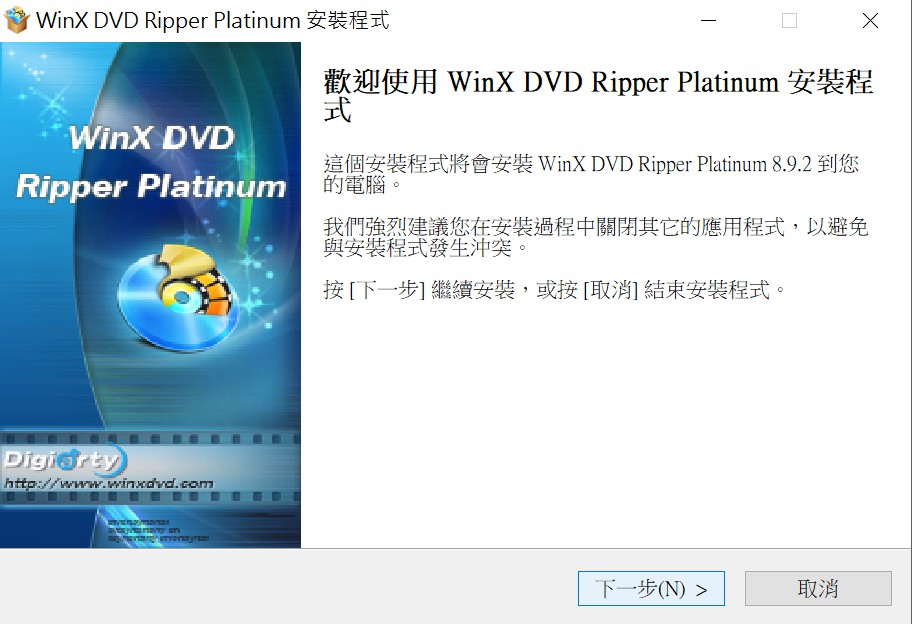
第一次開啟會跳出註冊畫面,如果沒有請按下上方註冊的icon,在註冊畫面對話框中輸入剛剛下載時輸入的 Email,以及壓縮檔內文件檔中的序號,即可啟用。
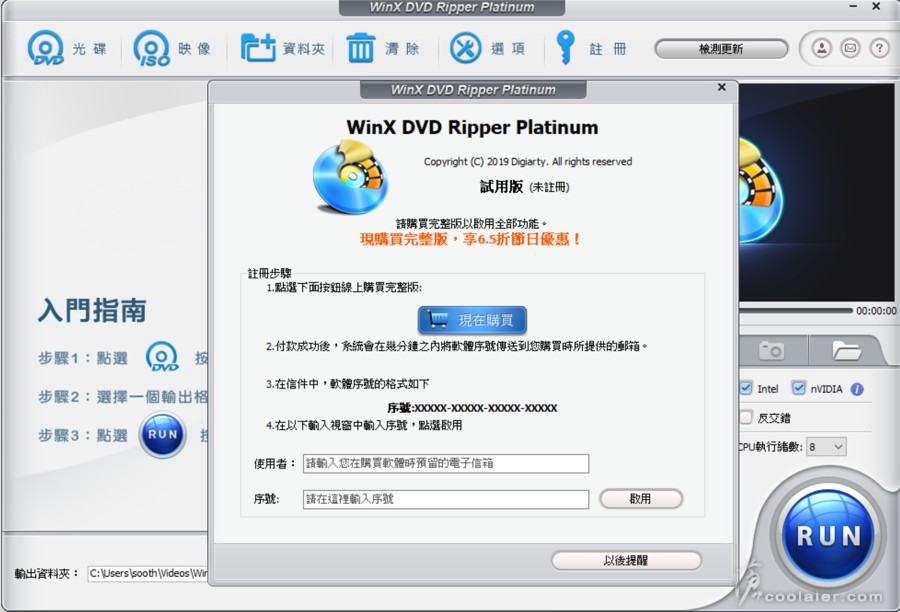
介面是相當簡單,左手邊也有入門指南教學三步驟。選上面的 DVD 光碟或 ISO 映像檔或 DVD 資料夾,然後選擇輸出格式,按下右下角 RUN 就可以開始轉檔。另外可以看到 RUN 面的介面,支援 Intel、NVIDIA 硬體加速,不過 CPU 執行緒最高只支援8。
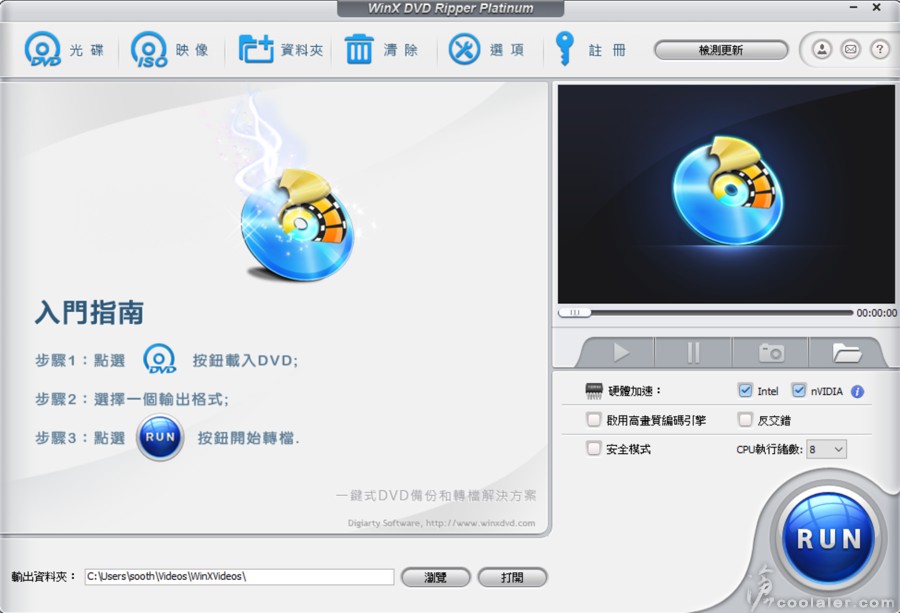
先看到選項,這邊可以選擇音訊預設語言,也可以勾選轉檔後打開資料夾或轉完幫您關閉電腦,下面則是選擇影片、快照的輸出資料夾。
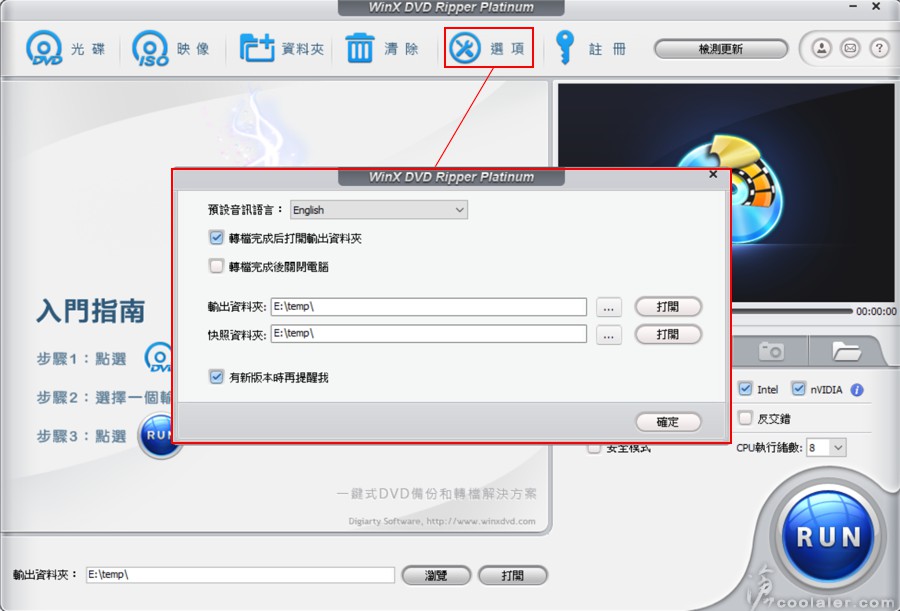
選擇 DVD 或 ISO 檔載入成功之後會出現以下的畫面。在輸出預設的部分有許多類型可以選,除了直接備份之外,也可以選擇轉檔,支援市售多數行動裝置以及網路視訊格式,直接幫你規格、尺寸設定好,預設下也可以調整要低畫質或高畫質。
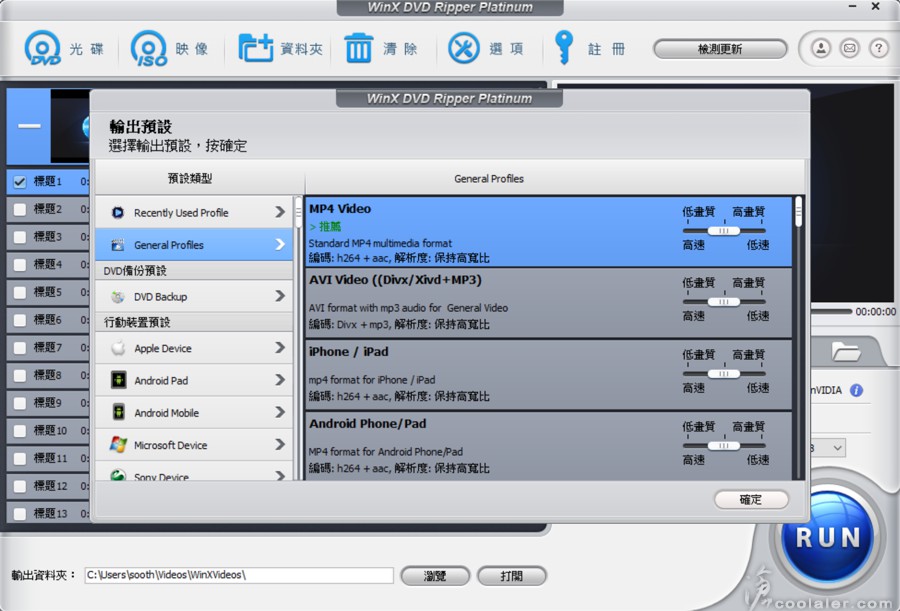
選好輸出格式之後在列表上可以選擇音訊語言與字幕。
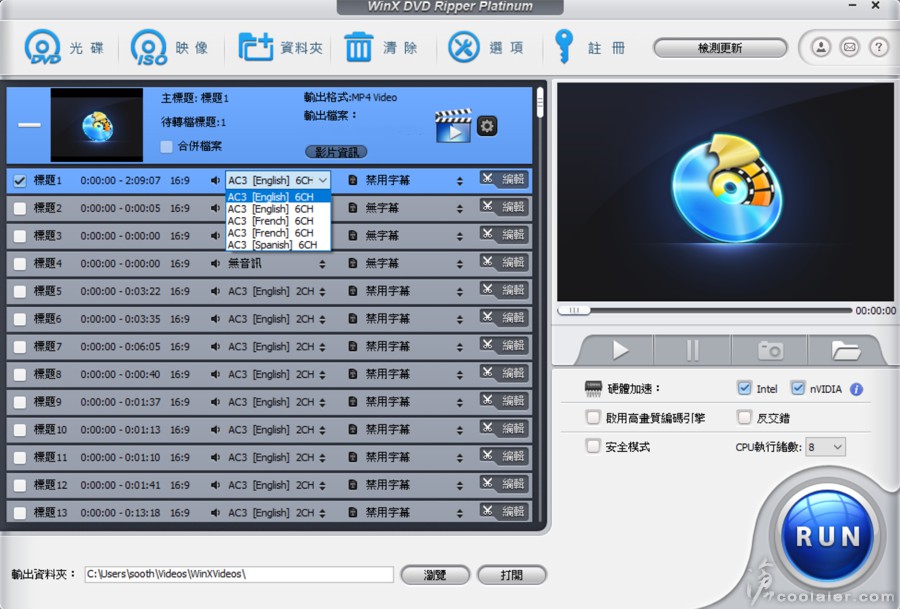
編輯選單內可以調整音量(通用)、啟用字幕或添加字幕、裁減畫面、剪切影片段落。
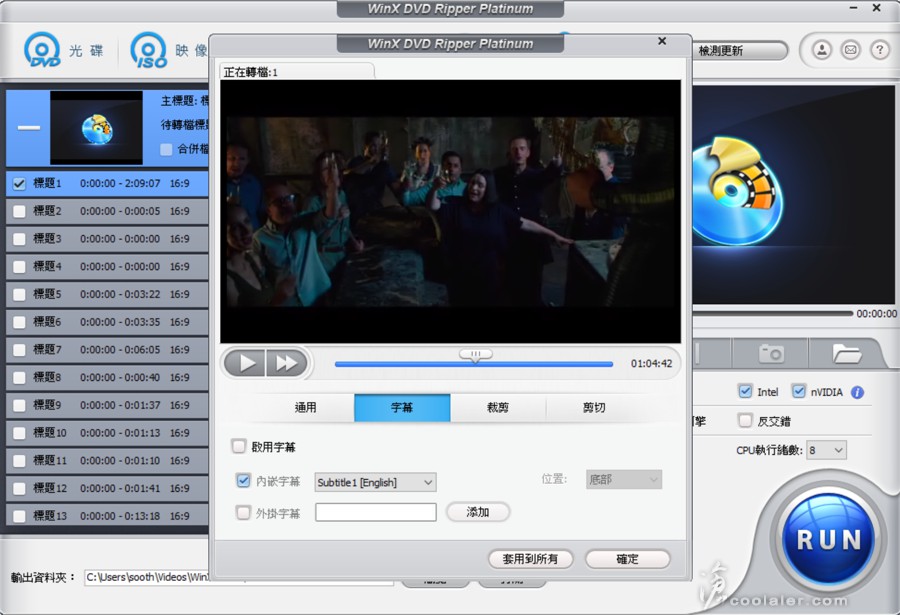
按下 RUN 轉檔,如果是試用版會出現提醒,試用版只能輸出5分鐘的影片長度,完整版就不限制,而且解鎖防拷以及區碼限制。
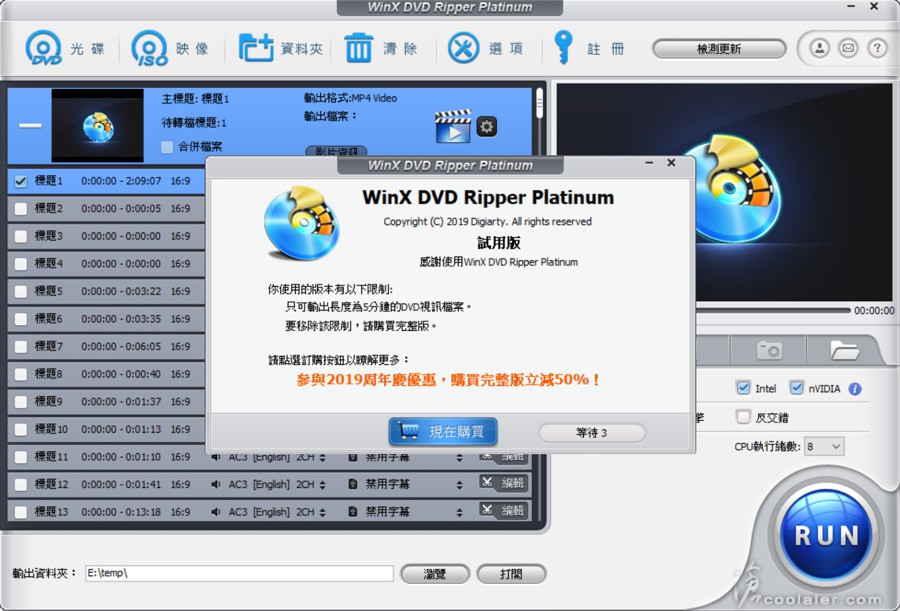
雖然可以支援到8個執行緒,但是似乎沒吃滿,Core i7-6950X 10C20T 轉檔時大約是最多吃到13~14%,這部分可能因處理器而異。測試過完整版轉檔,2小時9分鐘的片長轉為 MP4 影片 h264 + acc 一般畫質設定,轉檔時間約不到10分鐘。
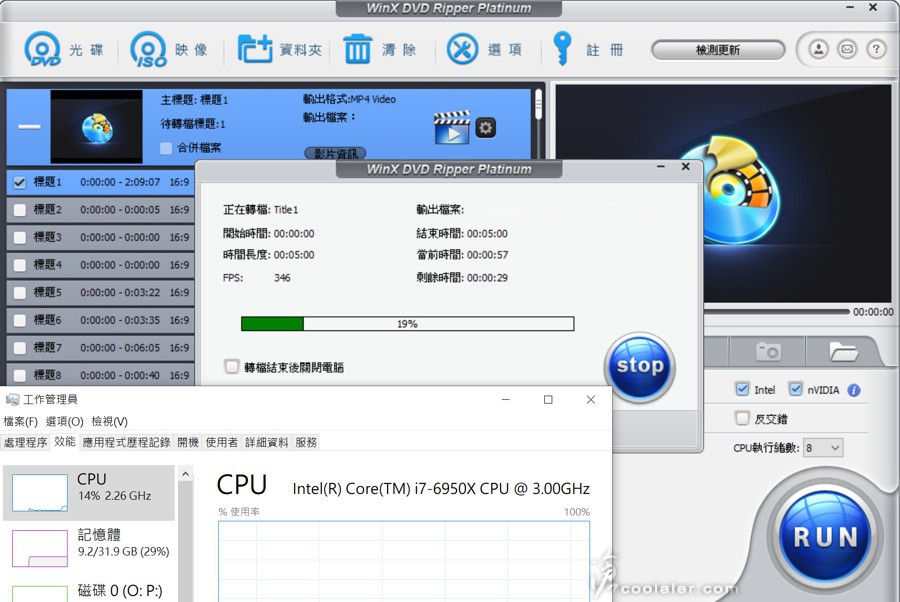
小結
WinX DVD Ripper Platinum 的使用介面很簡易且直觀,但功能強大,一般新手也可以快速入門,簡單幾個步驟就可以完成備份,也可以轉檔為行動裝置或網路媒體格式,且支援多執行緒轉檔,輸出相當快速,另一個重點就是可以解鎖防拷以及區碼限制。